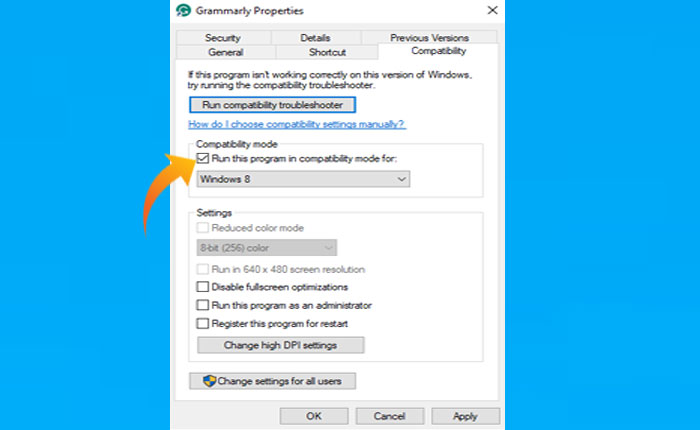
ReShade の使用と ReShade メニューが開かないという問題が発生していますか? 答えが「はい」の場合でも、ここは正しい場所にいるので心配する必要はありません。
ReShade は、Crosrie によって開発されたゲームおよびビデオ ソフトウェア用の後処理インジェクターです。 ReShade を使用すると、あらゆるゲームのフレームの色と深度情報の両方にアクセスできるようになり、それらをカスタマイズするツールも提供されます。
ReShade を使用すると、スクリーン スペースのアンビエント オクルージョン、被写界深度効果、色収差、ダイナミック フィルム グレイン、自動彩度、色補正、クロスプロセス、マルチパス ブラーなどを行うことができます。
残念ながら、他のソフトウェアやツールと同様に、ReShade でも問題やエラーが発生します。 現在、一部のユーザーから、ゲームをカスタマイズしようとしているときに ReShade メニューを開けないと報告されています。
あなたも同じ問題に直面している場合は、私たちがカバーしているので心配しないでください。 このガイドでは、ReShade メニューが開かない問題を解決する方法を学びます。
それでは、これ以上苦労せずに始めましょう。
ReShadeメニューが開かない問題を解決する方法
ReShade メニューが開かないという問題が発生した場合は、以下で説明するトラブルシューティングの修正を使用して修正できます。
解決策 1: デバイスを再起動する
デバイスを再起動すると、ReShade メニューが開かない問題のトラブルシューティングを開始できます。 技術的な不具合やバグが原因でこの問題に直面している可能性があります。
デバイスを再起動すると、軽微なまたは一時的なバグやグリッチがすべて解決され、ReShade が再び開き始め、フレームの色やその他のパラメーターを再びカスタマイズできるようになります。
方法 2: 互換モードでゲームを起動する
ソーシャル メディアでは、一部のユーザーが互換モードでゲームを実行することでゲームで ReShade を使用できると述べています。
デバイスを再起動しても ReShade メニューを開けない場合は、互換モードでゲームを実行することで問題を解決できます。
これを行うには、次のゲームの場所に移動します。 ファイルエクスプローラー そしてゲームフォルダを開きます。 ゲームを見つけて右クリックします。 次に、ドロップダウン メニューから選択します プロパティ。
プロパティ ウィンドウで[互換性]タブに移動し、 「互換モードでこのプログラムを実行してください」 オプションを選択し、 “ウィンドウズ8” ドロップダウン メニューから。
クリック 適用する その後 わかりました 変更を保存して適用します。 ゲームが開始されたら、問題が解決したかどうか、または ReShade メニューを開くことができるかどうかを確認してください。
方法 3: ReShade.ini ファイルの Kay オーバーレイ値を変更する
ReShademenu が開かない問題の解決を試みることもできます。その後、ReShade.ini ファイルのキー オーバーレイの値を変更することで問題を解決できます。
その方法は次のとおりです。
- まず、問題が発生しているゲームを閉じます。
- 開いてください ファイルエクスプローラー をインストールした場所に移動します。 リシェード。
- ReShade インストール フォルダーの下で、 ReShade.ini ファイルを作成して開きます メモ帳。

- 下にスクロールして、 キーオーバーレイ オプション。
- ここで、値が次のように設定されていることを確認してください。 36,0,0,0。

- この値がすでに設定されている場合は、次のように設定します。 56,0,0,0。

- 変更を保存してウィンドウを閉じます。
- ゲームを起動して問題が解決したかどうかを確認してください。
- それでおしまい。
方法 4: ReShade を再インストールする
ReShade.ini の KeyOverlay 値を変更しようとしても ReShade メニューを開けない場合、最後にできることは、デバイスから ReShade をアンインストールして再インストールすることです。
ゲームから ReShade をアンインストールする方法がわからない場合は、この投稿を確認してください: ゲームから ReShader をアンインストールする方法 (2024)
以上です。このガイドが ReShade メニューが開かない問題の解決に役立つことを願っています。
